Microsoft Dynamics CRM - 插件注册
在上一章中,我们创建了一个示例插件,用于在创建联系人记录时创建后续任务活动。在本章中,我们将了解如何使用插件注册工具在 CRM 中注册此插件。您可以在此位置找到该工具:SDK/Tools/PluginRegistration/PluginRegistration.exe。
为方便起见,插件注册过程分为三个部分 −
- 连接到服务器
- 注册程序集
- 注册插件
连接到服务器
步骤 1 − 从先前指定的位置运行 PluginRegistration.exe。单击"创建新连接"按钮。
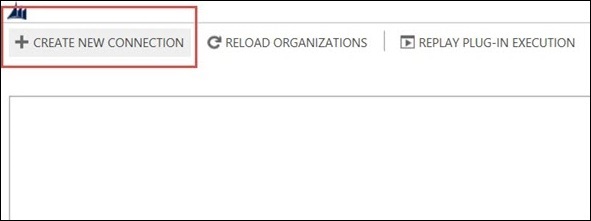
步骤 2 − 在"登录"窗口中,选择 Office 365,因为我们使用的是 CRM 的在线版本。输入您的凭据并单击"登录"。
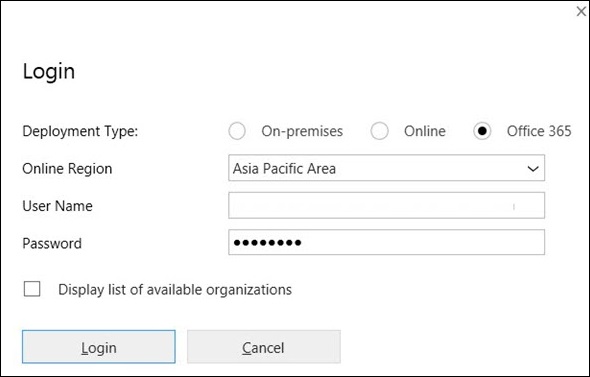
步骤 3 −该工具将打开,并显示如下图所示。
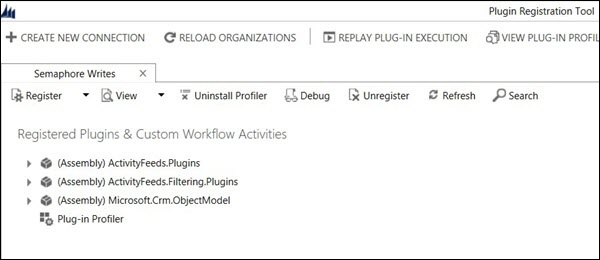
注册程序集
步骤 1 − 转到注册 → 注册新程序集。
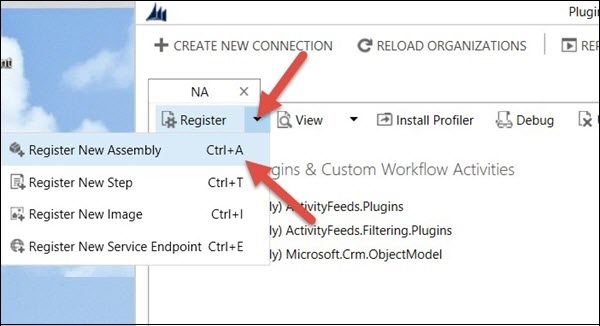
步骤 2 − 这将打开注册新程序集窗口。单击"导航"图标并找到您在上一章中创建的插件 DLL。
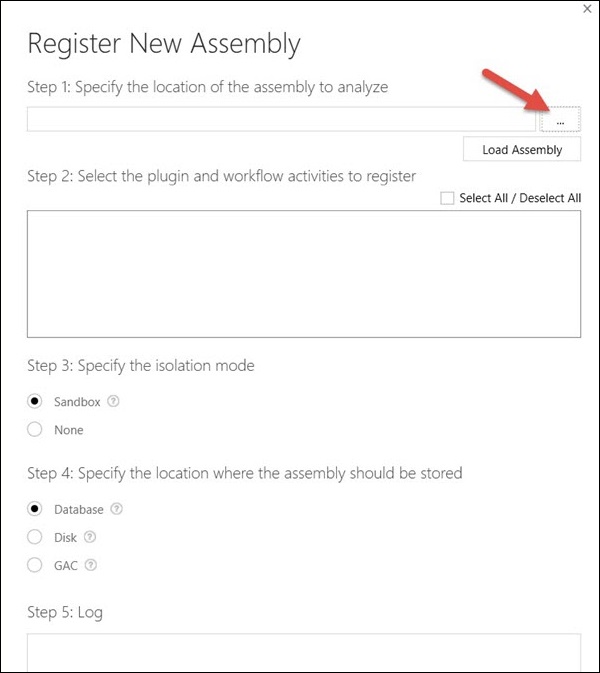
步骤 3 − 导航 DLL 后,单击"加载程序集"。这将填充 SamplePlugins 程序集及其所有插件类。您可以看到下面突出显示的 PostCreateContact 插件类。如果您的插件程序集有 3 个插件类,它将显示那里列出的三个插件。
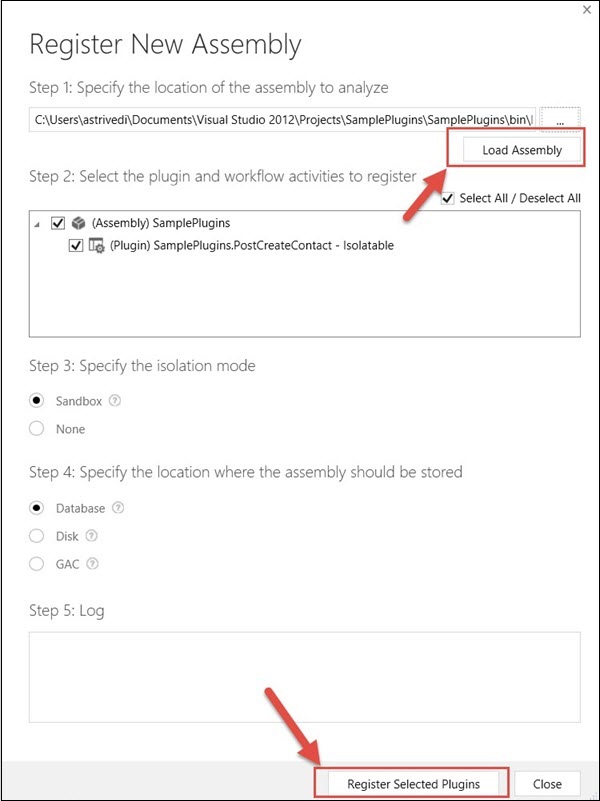
步骤 4 − 选择隔离模式为沙盒,位置为数据库,然后单击注册所选插件。如果注册成功,它将向您显示一条成功消息。
注册插件
现在我们将注册调用各个插件的具体步骤。
步骤 1 − 选择 PostCreateContact 插件。
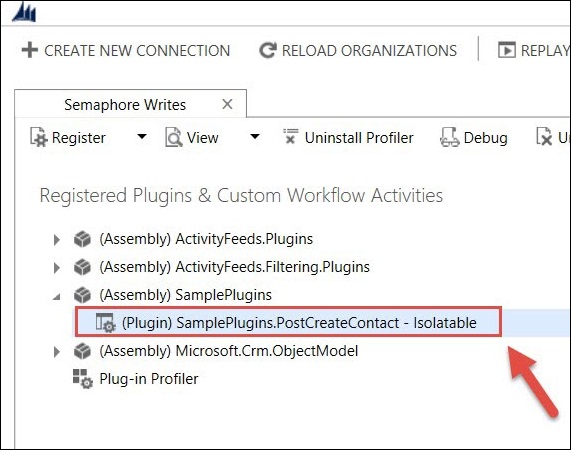
步骤 2 − 单击注册 → 注册新步骤。
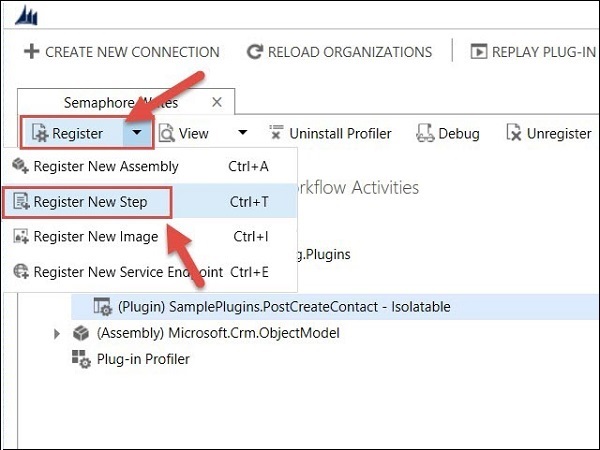
步骤 3 −我们将在创建联系人实体时、在操作后阶段和同步模式下注册此插件。
消息 − 创建
主要实体 − 联系人
事件管道执行阶段 − 后操作
执行模式 − 同步
保留其余选项的默认设置,然后单击"注册新步骤"。
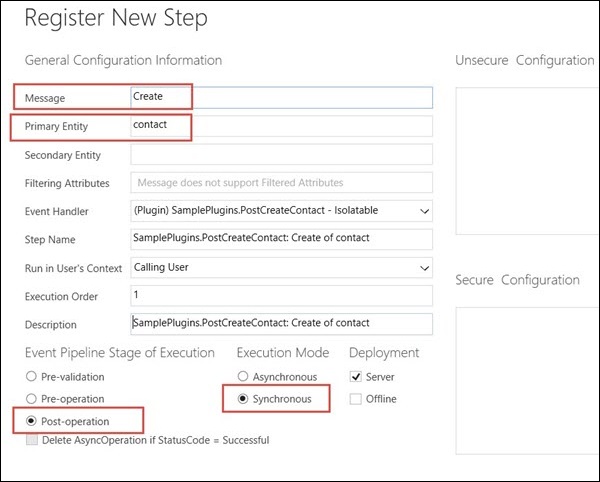
您可以看到插件中添加了一个新步骤。
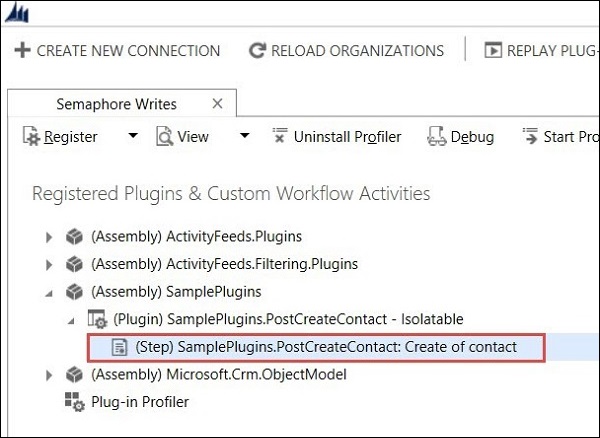
现在我们将转到 CRM 并测试我们的插件是否正常工作。请注意,这些测试步骤特定于我们的示例插件。
测试插件
转到"联系人"选项卡并创建新记录。保存记录后,您可以看到已创建并与此记录关联的新活动。
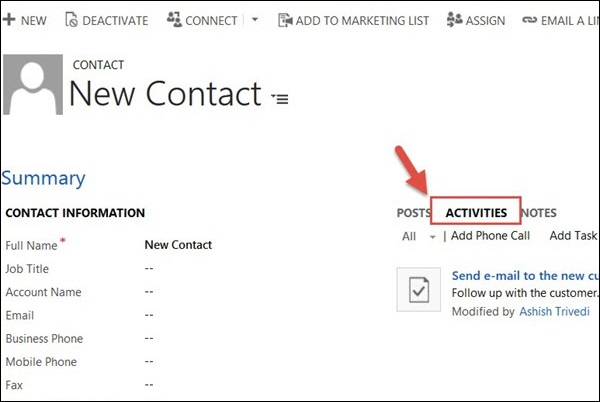
您可以单击该活动以查看我们在代码中设置的详细信息。
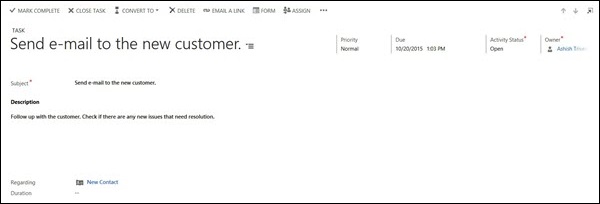
这证实我们的插件已成功运行。同样,您可以扩展插件以实现高度复杂的功能。


